mac怎么设置微信弹出消息 MacBook Pro微信新消息总弹出怎么关闭
更新时间:2023-11-16 11:46:37作者:xtang
mac怎么设置微信弹出消息,在MacBook Pro上使用微信时,有时会遇到微信新消息总是弹出的问题,这可能会干扰我们的工作和学习,我们应该如何关闭这个令人烦恼的弹出消息功能呢?本文将为大家介绍一些方法,帮助大家解决这个问题。无论是通过微信设置还是通过MacBook Pro系统设置,我们都可以轻松地关闭微信新消息的弹出功能,从而更好地集中注意力,提高工作效率。接下来我们将详细讲解具体的设置步骤,让大家能够轻松解决这个问题。
方法如下:
1.我们在苹果笔记本电脑桌面中点击箭头所指的偏好设置图标。
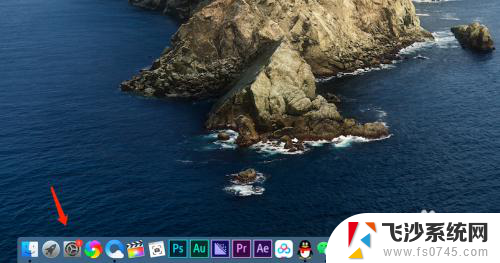
2.进入到Mac os偏好设置窗口,点击箭头所指的通知。

3.在打开的通知设置窗口中点击选择微信。
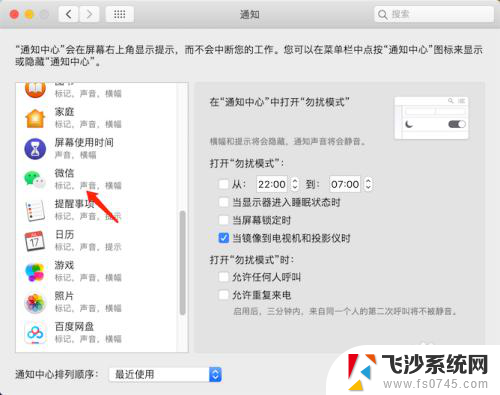
4.可以看到当前默认状态,微信来新消息的时候都会自动弹出消息的内容。我们点击箭头所指的无。
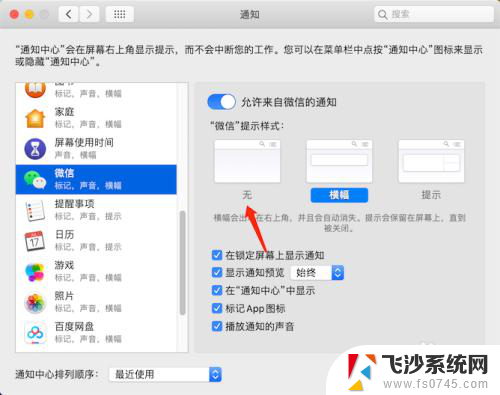
5.设置完毕,点击窗口左上角的关闭按钮。这样我们微信以后有新消息来的时候,就不会再自动弹出消息内容了。
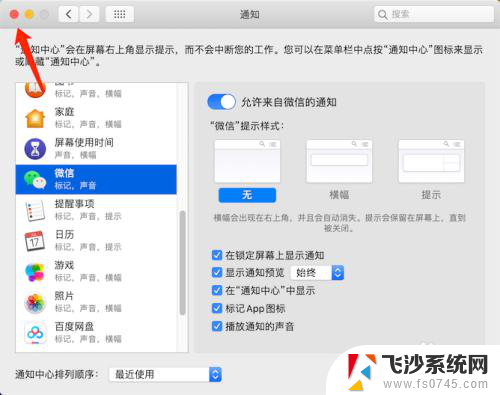
以上是关于如何设置在Mac上弹出微信消息的全部内容,如果您遇到类似情况,可以按照这些方法来解决。
- 上一篇: 笔记本可以同时连接几个蓝牙 蓝牙多设备连接方法
- 下一篇: 如何设置日历桌面 桌面日历怎么设置
mac怎么设置微信弹出消息 MacBook Pro微信新消息总弹出怎么关闭相关教程
-
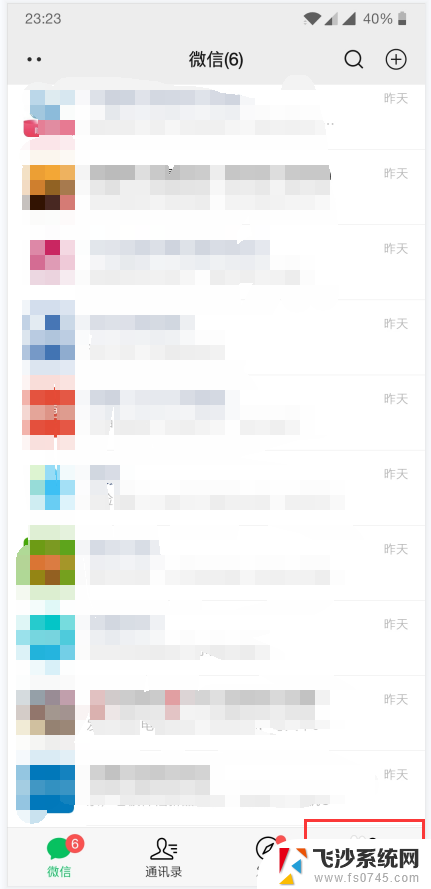 微信消息怎么弹出来 微信如何在手机屏幕上弹出消息通知
微信消息怎么弹出来 微信如何在手机屏幕上弹出消息通知2024-04-07
-
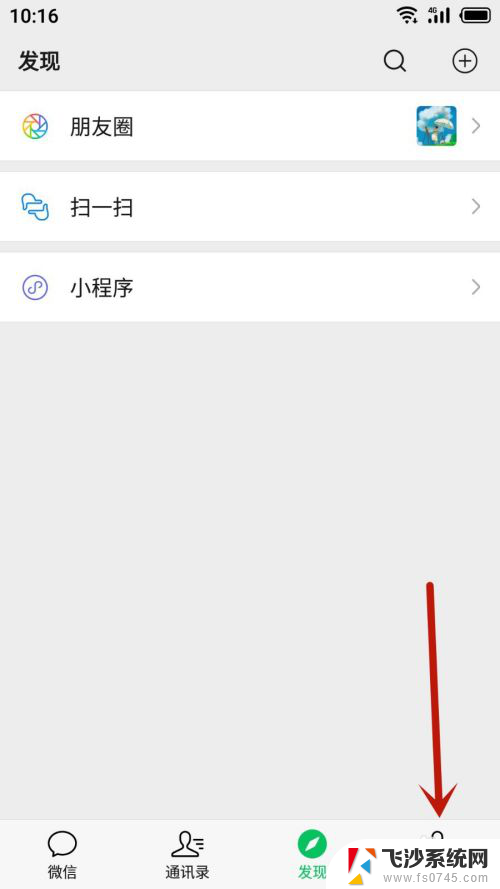 微信怎么设置消息提醒声音 微信消息提示音设置方法
微信怎么设置消息提醒声音 微信消息提示音设置方法2024-04-22
-
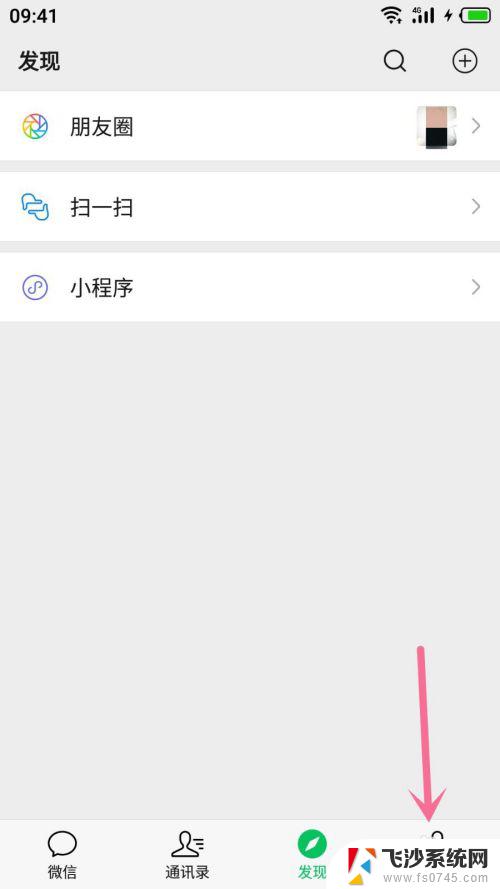 怎么关闭微信的消息提示音 怎么在微信中关闭消息提示音
怎么关闭微信的消息提示音 怎么在微信中关闭消息提示音2023-09-27
-
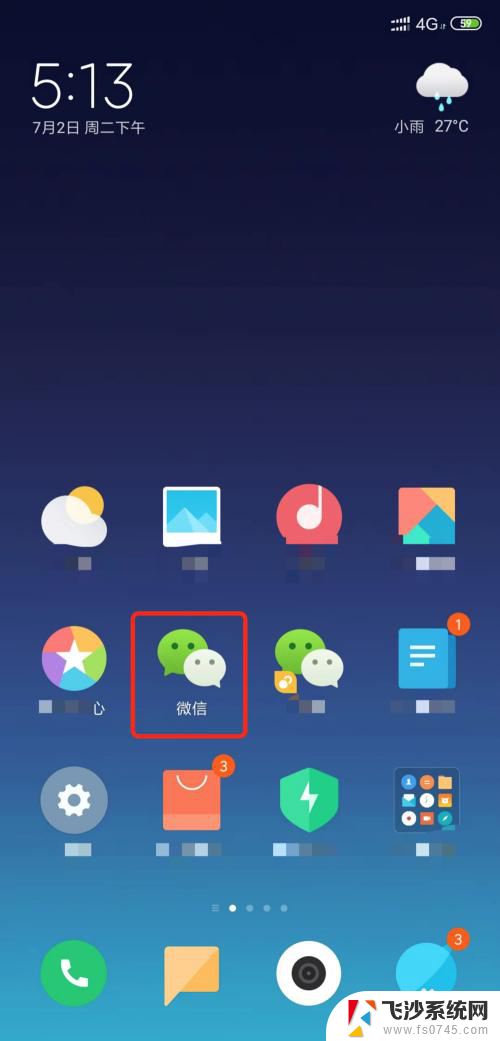 微信怎么关闭屏幕消息显示 设置手机锁屏微信消息不显示文字
微信怎么关闭屏幕消息显示 设置手机锁屏微信消息不显示文字2024-05-20
- 微信收消息没声音 微信消息没有声音提醒怎么办理
- 微信消息通知怎么设置看不到内容 微信消息通知如何不显示信息内容
- 如何设置微信信息内容不显示 微信消息不显示预览
- 发不出微信是怎么回事 微信发不出去信息怎么处理
- 微信怎样设置消息免打扰 如何在微信中设置消息免打扰
- 微信屏幕显示信息怎么设置 微信手机信息显示设置
- windows系统c盘怎么清理 Windows C盘清理方法
- win 10电脑连不上网络怎么办 笔记本连接不上无线网络怎么办
- windows电脑如何复制粘贴 笔记本电脑复制文件的方法
- window 企业版 Windows 10各版本功能区别
- windows pdf 笔记 自由笔记APP的笔记怎样导入PDF
- windows是如何开启电脑高性能? 电脑开启高性能模式的步骤
电脑教程推荐
- 1 windows系统c盘怎么清理 Windows C盘清理方法
- 2 windows字体全部显示黑体 文字黑色背景怎么设置
- 3 苹果装了windows如何进去bois 怎么在开机时进入BIOS系统
- 4 window联不上网 笔记本无法连接无线网络怎么办
- 5 如何关闭检查windows更新 笔记本电脑如何关闭自动更新程序
- 6 windowsx怎么设置开机密码 笔记本电脑开机密码设置方法
- 7 windows七笔记本电脑动不了怎么办 笔记本无法启动黑屏怎么办
- 8 win0默认游览器 电脑默认浏览器设置方法
- 9 win0忘记密码 笔记本电脑登录密码忘记怎么办
- 10 thinkpad在bios里设置电池 笔记本BIOS中自带电池校正功能使用方法